
Buscar y eliminar archivos en la Mac
Puedes ordenar los elementos en tu Mac por categoría, ver cuánto espacio se usa y encontrar de forma rápida documentos, apps, libros, películas, respaldos y otros archivos. Luego elimina lo que ya no necesites.
Nota: las categorías que ves varían dependiendo de las apps y archivos que hay en la Mac.
En tu Mac, selecciona menú Apple

 en la barra lateral (es posible que tengas que desplazarte hacia abajo).
en la barra lateral (es posible que tengas que desplazarte hacia abajo).Haz clic en Almacenamiento de a la derecha.
Ve a una categoría a la derecha y haz clic en su botón Información
 para abrirla:
para abrirla: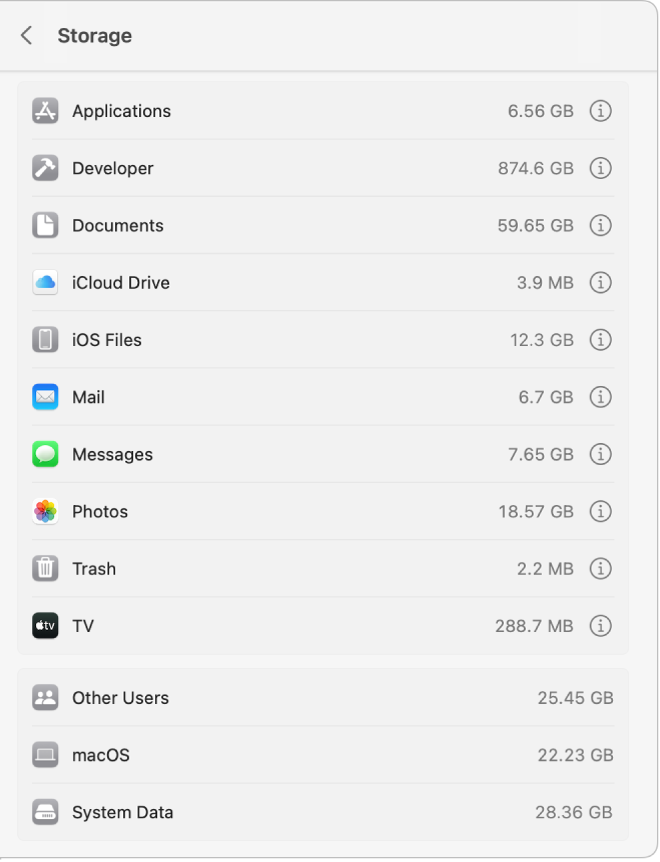
Puedes abrir las categorías con botones Información para seleccionar y eliminar archivos. (En algunos casos, las categorías te permiten abrir una app para eliminar archivos mientras estás en la app).
Aplicaciones: contiene todas las apps instaladas en tu Mac (excluyendo aplicaciones del sistema).
Nota: si dividiste tu disco duro en particiones, esta categoría muestra la cantidad de almacenamiento para las apps instaladas en la partición de macOS (el volumen de arranque).
Documentos: ve todos los documentos en la Mac. Puedes ver de forma rápida archivos pesados o descargas al hacer clic en el botón correspondiente que está en la parte superior del diálogo, y ordenar archivos al hacer clic en Nombre, Tipo, Último acceso o Tamaño. También puedes hacer clic en Explorador de Archivos para ver el contenido y la cantidad de almacenamiento usado para varias carpetas en tu sistema de archivos.
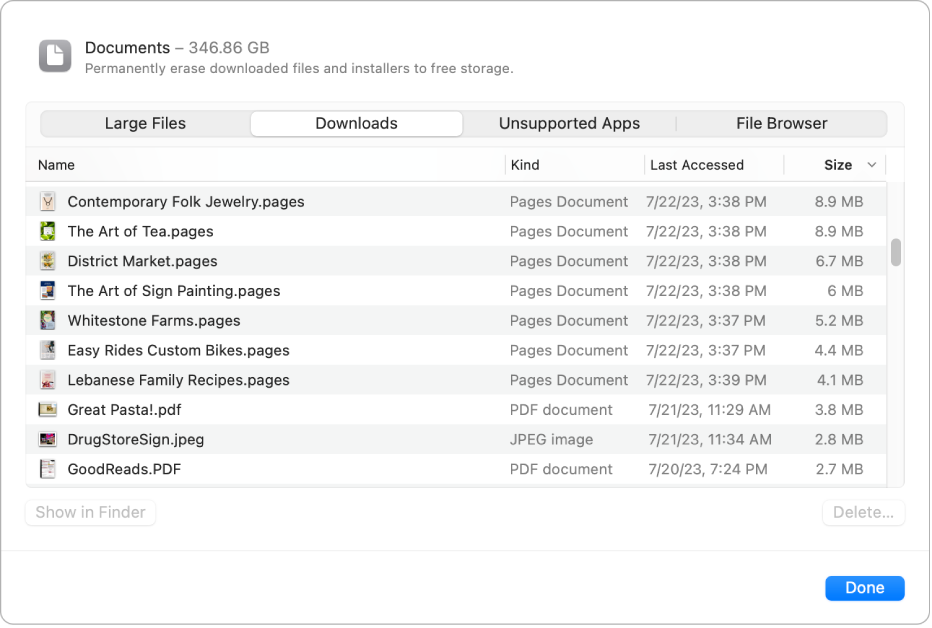
Nota: algunas carpetas y archivos que ya están representados en categorías en la barra lateral (salvo la carpeta Documentos) están atenuados.
La categoría Documentos contiene los archivos de tu carpeta de inicio que no están incluidos en otras categorías, como documentos de Pages y PDF. También incluye videos y fotos que no se administren usando tu fototeca (por ejemplo, una imagen que un amigo te haya compartido vía AirDrop).
iCloud Drive: contiene todos los archivos almacenados en iCloud Drive. También puede contener archivos de las carpetas de Escritorio y Documentos si los almacenas en iCloud Drive.
Archivos de iOS: contiene los respaldos de iOS y los firmware.
TV, Música, Libros y Podcasts: cada categoría de app contiene las compras de esa app en específico, las cuales se pueden eliminar de tu Mac y descargar otra vez.
Mail: contiene correos electrónicos y archivos adjuntos.
Mensajes: incluye el contenido de las conversaciones de Mensajes (con archivos adjuntos).
Creación de música: incluye el contenido de GarageBand, Logic y MainStage.
Fotos: contiene tu fototeca del sistema (consulta el artículo de Soporte de Apple Designar una fototeca del sistema en Fotos).
Basurero: contiene elementos que eliminaste (los elementos eliminados de iCloud Drive no se incluyen en la cantidad de espacio de almacenamiento).
Nota: si particionaste tu disco duro, se provee el tamaño del basurero por la basura que hay en el disco en el que macOS está instalado (el volumen de arranque).
Otros usuarios: contiene archivos creados y modificados por la cuenta de otro usuario en tu Mac.
macOS: contiene aplicaciones del sistema macOS y archivos. Algunos ejemplos son Mail, Terminal y Calculadora.
Datos del sistema: contiene archivos que no pertenecen a las categorías indicadas aquí. Esta categoría incluye principalmente archivos y datos utilizados por el sistema, como archivos de registro, cachés, archivos de la máquina virtual y otros recursos de ejecución del sistema. También incluye archivos temporales, tipos de letra, archivos de soporte de las apps y módulos. No puedes administrar los contenidos de esta categoría. macOS administra los contenidos, y el tamaño de la categoría varía según el estado actual de tu Mac. Puedes administrar los datos que no correspondan a ninguna de las otras categorías utilizando el Finder o las apps de terceros que las crearon.
Para eliminar un archivo, selecciónalo y haz clic en Eliminar; elige Mostrar en el Finder para ver el archivo en el Finder.
El espacio restante es espacio de almacenamiento libre. El espacio de almacenamiento libre es espacio abierto físicamente en un disco. El espacio de almacenamiento disponible incluye espacio de almacenamiento libre y cachés de disco purgables (puede que el espacio de disco esté tanto disponible como usado al mismo tiempo).
Para ahorrar espacio de almacenamiento adicional, usa las recomendaciones de almacenamiento personalizado para optimizarlo en la Mac. Consulta Optimizar espacio de almacenamiento en la Mac.